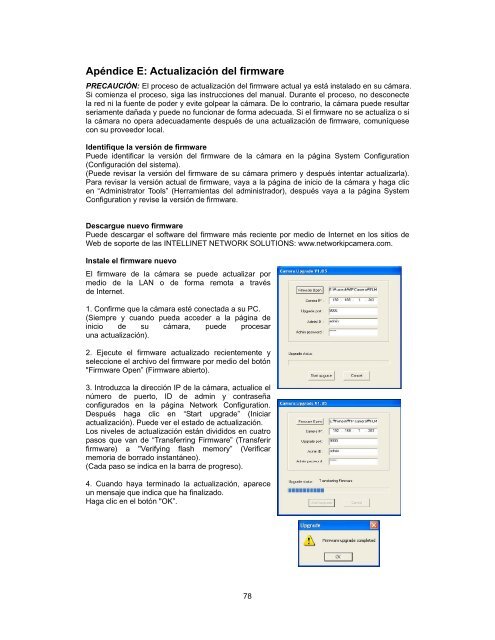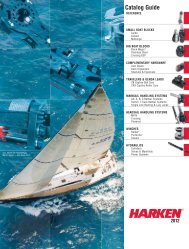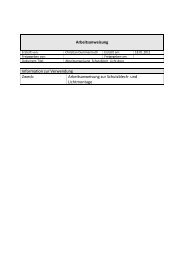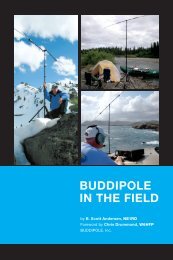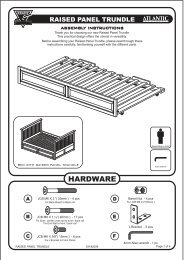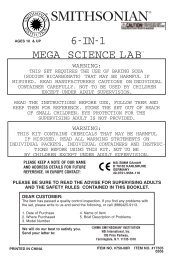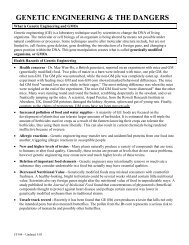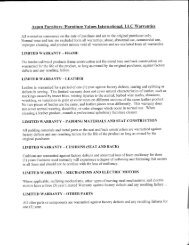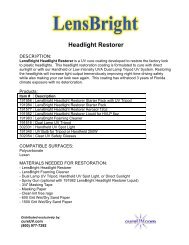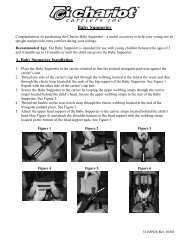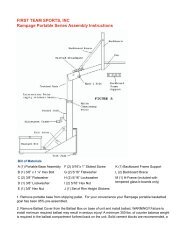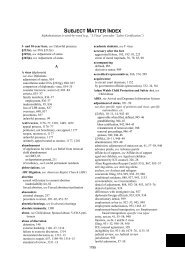INTELLINET Network Camera
INTELLINET Network Camera
INTELLINET Network Camera
You also want an ePaper? Increase the reach of your titles
YUMPU automatically turns print PDFs into web optimized ePapers that Google loves.
Apéndice E: Actualización del firmware<br />
PRECAUCIÓN: El proceso de actualización del firmware actual ya está instalado en su cámara.<br />
Si comienza el proceso, siga las instrucciones del manual. Durante el proceso, no desconecte<br />
la red ni la fuente de poder y evite golpear la cámara. De lo contrario, la cámara puede resultar<br />
seriamente dañada y puede no funcionar de forma adecuada. Si el firmware no se actualiza o si<br />
la cámara no opera adecuadamente después de una actualización de firmware, comuníquese<br />
con su proveedor local.<br />
Identifique la versión de firmware<br />
Puede identificar la versión del firmware de la cámara en la página System Configuration<br />
(Configuración del sistema).<br />
(Puede revisar la versión del firmware de su cámara primero y después intentar actualizarla).<br />
Para revisar la versión actual de firmware, vaya a la página de inicio de la cámara y haga clic<br />
en “Administrator Tools” (Herramientas del administrador), después vaya a la página System<br />
Configuration y revise la versión de firmware.<br />
Descargue nuevo firmware<br />
Puede descargar el software del firmware más reciente por medio de Internet en los sitios de<br />
Web de soporte de las <strong>INTELLINET</strong> NETWORK SOLUTIONS: www.networkipcamera.com.<br />
Instale el firmware nuevo<br />
El firmware de la cámara se puede actualizar por<br />
medio de la LAN o de forma remota a través<br />
de Internet.<br />
1. Confirme que la cámara esté conectada a su PC.<br />
(Siempre y cuando pueda acceder a la página de<br />
inicio de su cámara, puede procesar<br />
una actualización).<br />
2. Ejecute el firmware actualizado recientemente y<br />
seleccione el archivo del firmware por medio del botón<br />
"Firmware Open” (Firmware abierto).<br />
3. Introduzca la dirección IP de la cámara, actualice el<br />
número de puerto, ID de admin y contraseña<br />
configurados en la página <strong>Network</strong> Configuration.<br />
Después haga clic en “Start upgrade” (Iniciar<br />
actualización). Puede ver el estado de actualización.<br />
Los niveles de actualización están divididos en cuatro<br />
pasos que van de “Transferring Firmware” (Transferir<br />
firmware) a "Verifying flash memory” (Verificar<br />
memoria de borrado instantáneo).<br />
(Cada paso se indica en la barra de progreso).<br />
4. Cuando haya terminado la actualización, aparece<br />
un mensaje que indica que ha finalizado.<br />
Haga clic en el botón "OK”.<br />
78